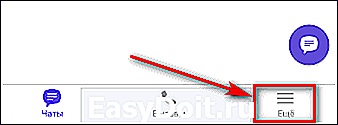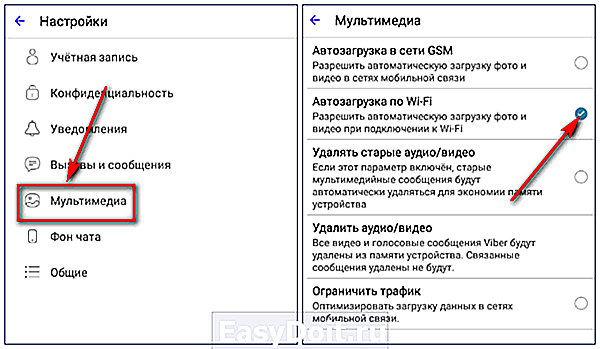Как сохранить фото из Вайбера?
Сохранить фото из Вайбера
В некоторых ситуациях имеется необходимость перемещения отправленных посредством приложения для общения графических файлов в память устройства. Если опытный пользователь уже знает, каким образом можно осуществить данное действие, то новичку будет достаточно трудно разобраться в функционале. Данный в предложенном материале ответ на вопрос, как сохранить фото из Вайбера, поможет вам разобраться с этой проблемой.
Способы загрузки фото из Viber на мобильные устройства и компьютеры
Приложение, созданное для связи с телефонными контактами посредством подключения к интернету, позволяет не только общаться текстовыми сообщениями или бесплатными звонками, но и передавать различные фотографии и картинки.
В этом отношении Viber исключительно удобен. Имеющаяся возможность сохранения переданных собеседниками файлов мультимедиа делает использование программы более продуктивным 
Способ первый: настройки для автоматического сохранения полученных изображений
Если пользователь желает, чтобы присланные собеседниками картинки и фотографии автоматически сохранялись в галерею мобильного устройства или память компьютера вне зависимости от адресанта, существует специальная опция Вибер, позволяющая осуществить задуманное.
Воспользоваться предложенной функцией достаточно легко; в отдельных случаях опция включена по умолчанию.
- Необходимо включить приложение на мобильном устройстве или компьютере, после чего выбрать пункт «Дополнительно». В компьютерной версии кнопка имеет вид расположенных по горизонтали трех точек, в мобильных приложениях – трех горизонтальных линий, расположенных одна над другой.
- В появившемся меню следует нажать на строчку «Настройки».
- В открывшемся окне найти пункт «Автоматическое сохранение файлов мультимедиа» и поставить галочку (сдвинуть ползунок в положение включения функции).

Плюс этого способа заключается в отсутствии необходимости сохранения каждой отдельной фотографии, пришедшей в Вайбер. Минус, однако, заключается в быстром расходовании свободного места на информационном носителе при участии в большом количестве активных бесед – все передаваемые файлы будут автоматически сохраняться, вне зависимости от размеров и необходимости.
Если объем свободной памяти не позволяет применять описанную функцию, отключить ее пользователь может, воспользовавшись инструкцией сверху – и сняв галочку напротив описания опции.
Способ второй: выборочное сохранение файлов
Пользователю не придется регулярно удалять сотни ненужных изображений, если сохранять требуется лишь некоторые из приходящих файлов. Как осуществить предложенный метод?
- Необходимо открыть диалог, в котором находится переданное изображение, интересное пользователю.
- Нажмите на изображение – оно откроется в полном размере.
- Выберите кнопку «Сохранить как» — она выглядит, как направленная вниз к горизонтальной линии стрелка (для компьютера), или пункт «Сохранить в галерею» (для мобильных устройств).
- Так же можно нажать «Поделиться» и отправить для какой нибудь своей социальной сети или почты.

Для пользователей ПК и ноутбуков можно сделать это еще проще – нажимая правой кнопкой мыши на изображение, вызывать контекстное меню и выбирать пункт «Сохранить как». Если же загрузка осуществляется на телефон, никаких отдельных нюансов не имеется.
Способ третий: менеджмент файлов отдельных бесед
Если фотография, которая интересует пользователя, была отправлена в беседе достаточно давно – нет никакого смысла перематывать тысячи сообщений в ее поисках. Скачать фото можно безо всяких проблем и очень быстро – даже в описанной ситуации.
- Нажмите на аватар собеседника или иконку конференции.
- Откроется полная информация о конкретном диалоге, и в ней можно обнаружить раздел «Медиа».
- В этом разделе нажмите на кнопку «Показать все», после чего отыскать требуемый файл не составит труда. После нахождения файла повторите последние два пункта предыдущей инструкции.

Это важно: если вы использовали сокрытие диалога и снимали его, переустанавливали программу или очищали беседы для сохранения свободного места на мобильном устройстве или компьютере, отправленные в диалоге до этого момента файлы отображаться не будут. Попросите отправить их повторно, чтобы сохранить.
Таким образом любой прочитавший эту статью пользователь Вайбер сможет сохранять любые графические файлы для получения к ним неограниченного доступа. Выбирайте любой из предложенных методов – каждый из них по-своему полезен и отвечает нуждам всех категорий пользователей Вибер.
xn——6kcbabcec6af4bqt5aqnkugrh9hrf.xn--p1ai
Как из Вайбера сохранить фото в галерею телефона
Вайбер уже давно является не просто мессенджером для обмена сообщениями. Люди используют его для пересылки файлов, документов и фотографий. Если мессенджер используется для этих целей впервые, то может возникнуть вопрос, как из Вайбера сохранить фото на телефон. Ведь иногда требуется не просто просмотреть изображение, но и скачать его для дальнейшего использования.
Инструкция по сохранению фото с Viber
Скопировать снимок из чата к себе на телефон может любой пользователь. Скачивание файлов доступно не только в личной переписке, но в групповых чатах. Принцип действия одинаков для обоих случаев. Сохранить фото в галерею на телефоне можно в автоматическом режиме или же вручную.

Способ 1: Автоматическое сохранение
В автоматическом режиме фотографии будут скачиваться без подтверждения пользователя. Для подключения этой функции необходимо сделать следующее:
- Запустить Viber на телефоне и перейти в меню «Еще». Раздел находится в правом нижнем углу и помечен тремя черточками. Внешний вид приложения на Andro >

- Далее требуется перейти в раздел «Настройки».

- Выбрать пункт «Мультимедиа».
- В данном разделе пользователь должен определить, будут ли файлы всегда скачиваться в автоматическом режиме или же только в том случае, если смартфон подключен к Wi-Fi.

Важно! Установите отметку на пункте «Автозагрузка в сети GSM», если допускается скачивание в мобильной сети, или «Автозагрузка по Wi-Fi», если скачивание разрешается при подключенном Wi-Fi.
Отметить можно только один вариант или сразу оба. Сохранять настройки не требуется. Если пользователь включит автоматическую загрузку фото, то вопрос, как сохранить фото из Вайбера полностью отпадет. Фотографии скачиваются в галерею сразу же после того, как они будут просмотрены в переписке.
Важно! Не стоит давать разрешение приложению скачивать файлы автоматически через мобильную сеть, если трафик ограничен.
В таком случае невозможно следить за размером файлов и интернет-трафик быстро закончится.

Способ 2: Ручное сохранение
Когда в мессенджере находится много переписок, то автоматическое скачивание не всегда является удобным, так как фотографии занимают много места. К счастью, разработчики Вибера позаботились о таких пользователях и предоставили альтернативу автоматической загрузке. Так как данная функция не лежит на поверхности, может появиться вопрос, как скачать фото с Вайбера на телефон вручную. Для ручного сохранения файла необходимо:
- Выбрать нужное фото из переписки, кликнув по нему один раз.
- Нажать на значок «Поделиться» в верхней части экрана.
- Выбрать «Сохранить в галерею». Здесь можно выбрать и другие варианты:
- Сохранение в облачное хранилище.
- Отправка фотографии прямо в письмо на электронную почту.
- Копирование фотографии в приложения для обработки.

В галереи окажутся только избранные снимки, что значительно сэкономит память смартфона.
Скачивание фотографии контакта на телефон
Пользователи устанавливают фото контакта в Вайбере, чтобы таким образом идентифицировать себя как человека. Аватарка для Вайбера видна всем друзьям из списка и ее можно увидеть в полном размере, если зайти в раздел информации о пользователе.
Загрузить фото контакта, к сожалению, нельзя.
Разработчики приложения не добавили этой функции. Поэтому единственный вариант получить снимок с аватарки – напрямую попросить об этом человека.

Возможные проблемы при скачивании файлов
Иногда случается так, что фотография из приложения не скачивается в галерею. Данная проблема может возникнуть по нескольким причинам, но ее всегда легко решить.
Причина 1. Медленный интернет
Особенно часто это происходит тогда, когда работа в приложении происходит через мобильную сеть, а не через Wi-Fi. Чтобы решить проблему, необходимо:
- Проверить, не ограничил мобильный оператор трафик. Возможно, необходимо пополнить счет.
- Если фото так и не скачивается после пополнения счета и продления трафика, то следует найти сеть Wi-Fi и подключиться к ней.
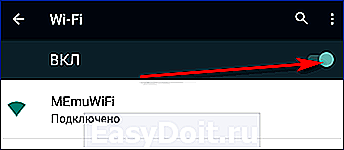
Причина 2. Приложение зависло
Случается, что мессенджер просто зависает. Обычно это случается из-за того, что на смартфоне параллельно открыто много приложений. Проблема решается полным отключением всех приложений. В крайних случаях следует перезагрузить смартфон.
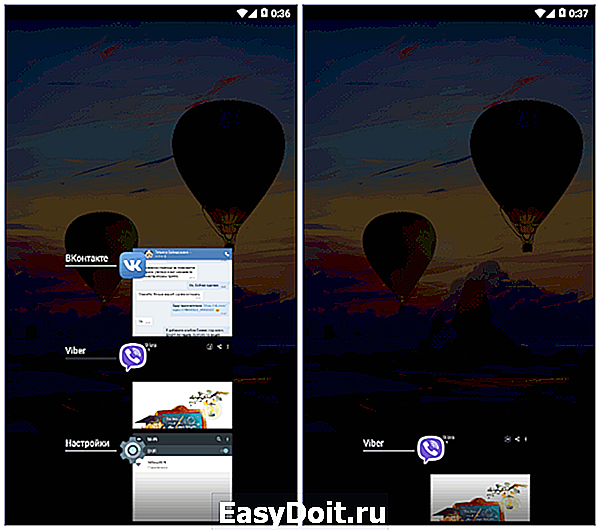
Причина 3. Отключены нужные настройки
Как уже было написано выше, пользователь может запретить скачиваться файлам, если телефон не подключен к Wi-Fi. Необходимо проверить настройки и убедиться, что все отметки стоят на нужных местах.
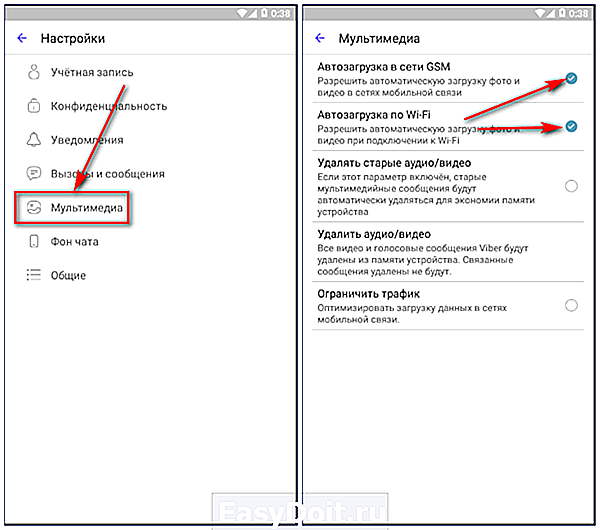
Причина 4. На смартфоне закончилось место
На смартфоне закончилось место. Самая распространенная проблема – отсутствие достаточного количества памяти. Для скачивания фотографий можно выбрать два варианта:
- Очистить память, удалив фотографии, видео и приложения.
- Сохранить фото не в галерею, а в облачное хранилище.
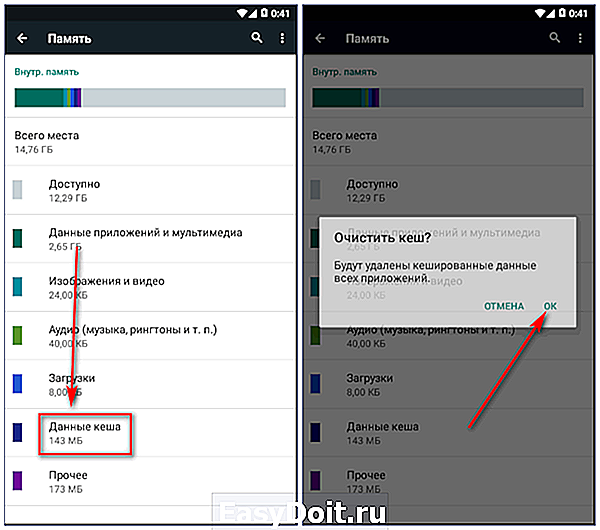
Заключение
После прочтения данной инструкции у пользователей мессенджера не должно возникнуть вопросов, как скопировать фотографии на свой смартфон из переписки. Теперь можно сохранять на память смешные картинки или важные фото. Делать это следует заранее, так как участники могут удалять отправленные снимки и файлы будут потеряны.
xn—-8sbdcrw5aw.xn--p1ai
Сохранение данных в viber при удалении и переустановке проги
Приветствуем вас, читатели! Viber – прекрасное средство общения. С его помощью можно сохранить информацию о своей жизни, работе, оставить свидетельства переговоров, важных моментов в бизнесе, переписки с любимыми. Выбор варианта сохранения зависит от типа информации. Разобраться в этом не всегда просто, а потому в путь. Как настоящие штурманы, мы проведем вас по лабиринту функций viber.
Как сохранить фото из вайбера в галерею или карту памяти
В настройках мессенджера есть опция автосохранения полученных фото. При выборе ее фотки будут автоматически сохраняться в галерее. Увидеть фотографии, картинки вы сможете, как только зайдете в просмотрщик.

В версии мессенджера для пк существует опция «сохранить как».
Воспользоваться ей можно следующим образом:
- откройте полученную фотку;
- нажмите на правую клавишу мыши;
- выберите «сохранить как»;
- сохраните файл на карту памяти или любой другой носитель.
Сохранение видео с viber на телефон или компьютер
Возможность автоматического сохранения существует и для видео. Настроить функцию можно, перейдя в настройках в «данные мультимедиа».
Для просмотра сохраненных файлов:
-
на телефоне пройдите в галерее. Здесь создается папка «viber v >На пк пользователь имеет возможность задать адрес сохранения файла самостоятельно.
Как сохранить историю переписки в вайбере на компьютер или карту телефона
Viber позволяет оставлять не только медиафайлы, но и обычную переписку. Один из способов — сделать снимок экрана телефона или компьютера. На смартфоне он автоматически сохранится в галерее. На пк полученный снимок можно открыть любым графическим редактором, выбрать место, где он будет храниться.

Однако существуют более удобные способы:
- при использовании телефона на андроид настраивается резервное копирование на google play. После сохранения файл с историей можно открыть на любом устройстве и при необходимости пересохранить на карте телефона, отправить себе на компьютер. На айфонах, айпадах диалоги сохраняются на iCloud. Опция резервного копирования недоступна на пк;
- на мобильнике выбрать нужные сообщения, выбрать функцию «поделиться» и способ — через гугл диск, электронную почту, bluetooth. Полученные файлы сохранить там, где нужно;
- на компе с windows найдите папку appdata, в ней — roaming, viberpc и, наконец, папку, в имени которой присутствует ваш телефонный номер. Сохраните ее в удобном месте.
Сохранение группы в viber при переустановке
По-другому складывается ситуация с сохранением групп, публичных чатов после переустановки вайбер, установке его обновлений, смены смартфона.
Ваш профиль в общих чатах, переписка сохранится автоматически. Сразу после того, как мессенджер будет переустановлен, можно возобновить использование возможностей групповых диалогов в полном объеме.
Как сохранить контакт в вайбере на пк или карту памяти
Все телефонные номера, имена пользователей из вашего контактного списка в viber автоматически сохранены в памяти телефона.

Мессенджер позволяет добавлять новые:
- на мобильном устройстве пройдите в вызовы;
- нажмите на значок человечка с плюсиком;
- вручную вбейте телефонный номер пользователя или отсканируйте его qr-код.
Сохранение голосовых сообщений и музыки в viber
Несмотря на то, что приложение для компьютера обладает меньшим количеством функций, с точки зрения сохранения аудиозаписей и голосовых сообщений это более удобный инструмент.
Достаточно открыть нужное сообщение, кликнуть правой клавишей мыши и выбрать «сохранить как».
На телефоне такой опции нет.
Пользователи viber имеют возможность сохранять фотографии, видео, аудио, голосовые сообщения, музыку и переписку. Единый инструмент для этого отсутствует. Для каждого случая есть особые рекомендации.
nashkomp.ru
Как сохранить фото из Viber на телефон
Многие люди обмениваются фотографиями и видео со своими друзьями и коллегами, текстовыми сообщениями и совершают звонки. При этом нужно понимать то, что вопрос, как сохранить фото из Вайбера на телефон остается на повестке дня. Внимательно изучая данный вопрос, во внимание рекомендуется принимать многочисленные нюансы использования приложения.
Только, если вы будете обладать достойными знаниями, использование Viber сумеет открыть пред вами все свои особенности и достоинства. Итак, на что же необходимо рассчитывать?
Как сохранять файлы мультимедиа, которые отправляются через Viber?
На самом деле существуют разнообразные способы для этого, причем в каждом случае гарантируются быстрота и легкость совершаемых действий. Самое главное – это понимать, по какому направлению лучше всего действовать именно вам.
- Автоматическое сохранение в галерею. В этом случае присутствует возможность сохранять фотографии и видео в галерею. К тому же сохранение будет происходить в автоматическом режиме. Для этого нужно всего лишь раз пройти по следующей схеме: Еще – «Настройки – Сохранить в галерею».
- При желании вы можете сохранять полученные файлы вручную. Такой подход позволит внимательно контролировать использование объема памяти устройства. Вы должны выбрать фотографию или видеоролик, выбрать значок отправки и нажать на «Сохранить в галерее».
- Начиная с версии 5.6 Viber, процесс сохранения контента вручную существенно упрощен. Теперь вы можете выбрать фотографию или видео, а затем – нажать на кнопку Сохранить.
Как сохранить фото из Viber – одна часть, как отправить – вторая часть
Теперь настало время для того, чтобы понять, как необходимо отправлять фотографии и видеоролики своим собеседникам. На самом деле такой вариант радует своей легкостью, потому вы можете успешно научиться справляться с данной задачей.
Прежде всего, нужно перейти к диалогу с интересующим человеком. После этого нужно нажать на значок в виде плюса, который располагается в нижней части диалога. Сразу после этого появится меню, в котором вы сможете увидеть две колонки, являющиеся ответственными за отправленные фотографии.
Теперь вы можете нажать на «Сделать фото» и перейти к камере.
Скачать новую версию VIber
После того, как вы сделаете нужный снимок, фотография будет отправлена собеседнику. При желании вы можете отправить фотографию, которая была сделана давно. В этой ситуации нужно воспользоваться галереей. Как вы можете убедиться: процесс радует своей простотой.



Другие важные вопросы относительно использования программы
Прежде всего, если программа не способна открывать фотографию из чата, нужно провести проверку соединения с интернетом. В большинстве случаев плохой интернет не позволяет провести загрузку. Желая повторно посмотреть не загруженную фотографию, вы должны найти нужное сообщение в истории сообщений, после чего – нажать на него раз.
Снимок откроется в полном размере. По такой схеме можно увидеть фотографию, установленную в профиле. Среди преимуществ нужно отметить быструю отправку картинок по Viber, так как человек не должен давать подтверждение при получении.
Итак, еще раз остановимся на особенностях скачивания, ведь вам потребуется это проделывать на практике. Вы должны нажать на фотографию в чате и немного подержать на нем, после чего выбрать пункт «Сохранить». Теперь вы можете понять, как сохранить фото из Вайбера на телефон, если присутствует необходимость обмена подобным видом контента со своими знакомыми.
xn——7kcabbec2afz1as3apmjtgqh4hrf.com
Как скачать фото из Viber на телефон
Оставить приятные воспоминания в виде фото и видеороликов из Вайбера вполне возможно. Хранить все в ленте переписки не обязательно, ведь можно скачать медиа файлы в память устройства. Как из Вайбера сохранить фото на телефон? Процесс будет зависеть от:
- Типа устройства и его операционной системы;
- Автоматически заданных параметров;
- Необходимости сохранить не все изображения, а только выборочные.
Где хранятся фото и видео? При установке мессенджера в галерее по умолчанию создаются отдельные папки Viber Images и Viber Videos. Данные из лент хранятся там. Но как только пользователь удалит то или иное фото в ленте, оно исчезнет и из галереи. Поэтому важно знать, как и куда можно переместить данные, чтобы они не были утеряны.
Для iPhone устройств
В параметрах айфона есть предустановленные производителем параметры сохранения всех медиа. При установке и использовании мессенджера пользователь может сам задать опцию загрузки медиа в хранилище медиа. Для этого необходимо:
- Запустить мессенджер.
- Зайти в раздел «Настройки» (на главном экране три черточки слева сверху, далее шестеренка).
- Найти подменю «Медиа» или «Мультимедиа».
- Активировать ползунок «Автоматическое сохранение».
- Установить галочку напротив опции «Сохранять в галерею».
Примечание! Точно таким же способом возможно надстроить размещение снимков и роликов в смартфонах с ОС Андроид. Отличаться только будет название галереи и её каталогизация.
Для Android устройств
Папка Viber Images/Videos размещается в главной папке изображений. Но при удалении из ленты снимки могут быть удалены и оттуда.
Чтобы предотвратить потерю, необходимо выполнить такие действия:

- Выбрать папку «Вайбер фото».

- Отыскать нужное изображение.

- Нажать на него и удерживать до появления меню.

- Выбрать действие «Переместить» и указать конченую папку хранения.

Важно знать! Более последняя версия Вибера (от 5.6 и выше) позволяет пользователю самостоятельно выбирать путь сохранения медиа файлов. Для этого в ленте выбирается файл, а появившемся меню нажимается кнопка «Сохранить». Далее система предлагает назначить место хранения.
Перемещение медиа данных Вайбер через компьютер
Вайбер, установленный на компьютер, позволяет скачивать фотографии, которые сохраняются в предустановленной папке с названием «Viber Downloads», «Viber Photos». Как найти путь к этой папке:
Способ 1.
- Зайти на диск С: или установленный в компьютере по умолчанию.

- Выбрать директорию «Пользователи» — «Имя пользователя».

- Далее найти «Документы» — «Вайбер» — «Загрузки».
- Фалы из этой папке можно переместить в другую папку или же скачать в облако.
Способ 2.
- Запустить Вайбер.
- Выбрать нужный чат и медиа файл в нём.
- Нажать на значок файла правой кнопкой мыши.

- Выбрать действие «Показать в папке»/ «Show in folder».
- Перейти по пути хранения и скачать фото в нужный архив.

Способ 3. Пригодится, чтобы сохранить видео на компьютер, если Вайбер не установлен на ПК:
- Подключить смартфон с Вибером к компьютеру через USB провод.
- Перейти в папку хранения медиа данных из мессенджера.
- Перетащить выбранные файлы в компьютер.
- Проверить их наличие по пути назначения.
Итак, теперь в арсенале пользователя есть большой выбор методов, как скачать фото с Вайбера, правильно задать путь его хранения и быстро отыскать в случае необходимости.
xn—-7sbdcrwk5aq.xn--p1ai